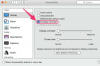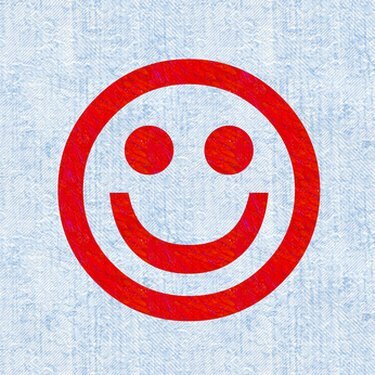
Engedélyezze a hangulatjeleket az Outlookban úgy, hogy hozzáadja őket, ha még nem léteznek.
A hangulatjelek nagyon elterjedtek az e-mailes kommunikációban. Használhatók boldogság, szomorúság vagy közömbösség kifejezésére, többek között érzéseikre. Az Outlook az Office 2003 programcsomag óta felismeri a hangulatjeleket. A hangulatjelek megjelenésének engedélyezése az Outlook programban magában foglalja a hangulatjelek beállítását az Automatikus javítás szótárában. Az automatikus javítás létrehozása után hangulatjelek jelennek meg a megfelelő billentyűleütések esetén. Ezt a funkciót az Outlook és a Word is megosztja, mivel mindkét program ugyanazt a szótárat használja.
Hirdetés
1. lépés
Nyissa meg az Outlook 2010-et, és kattintson a "Fájl" fülre. Kattintson az "Opciók" gombra. Válassza a "Levelezés", majd a "Helyesírás és automatikus javítás" lehetőséget. Kattintson az "Automatikus javítási beállítások" gombra. Kattintson a ":)" gombra.
A nap videója
2. lépés
Figyelje meg a "smiley" hangulatjelet az Automatikus javítás szótárában. Alapértelmezés szerint az Outlookban három hangulatjel van beállítva – a mosoly, a homlokráncolás és a közömbös arc. Ha nem látja a "mosolygós" arcot, adja hozzá őket.
3. lépés
Kattintson az "Új" gombra a menüsorban. Megnyílik egy új üres e-mail. Kattintson a "Beszúrás" fülre. Válassza a "Szimbólum" lehetőséget. Válassza a "További szimbólumok" lehetőséget. Megjelenik a Szimbólum párbeszédpanel. Módosítsa a „Font” legördülő listát „Wingdings”-re. Keresse meg a mosolygó arcot. Kattintson a képre, majd a "Beszúrás" gombra. A mosolygó arc hangulatjel bekerül az e-mailbe.
Hirdetés
4. lépés
Jelölje ki a hangulatjelet, és kattintson az "Automatikus javítás" gombra a Szimbólum párbeszédpanelen. Figyelje meg, hogy a mosoly megjelenik a „With” mezőben. A "Csere" mezőbe írja be a ":)" parancsot. Kattintson a "Hozzáadás", majd az "OK" gombra.
5. lépés
Tesztelje a hangulatjelet úgy, hogy beírja a „:)” szót az e-mail törzsébe. Figyelje meg, hogy ez lesz a "smiley" hangulatjel.
Hirdetés